כיצד להיכנס אוטומטית לחלונות 10
מיקרוסופט Windows 10 / / March 18, 2020
עודכן לאחרונה ב

אם אתה הבעלים היחיד של מחשב Windows 10 שלך (כלומר לא משותף עם אף אחד) ומצא ש- PIN אינו מהיר מספיק, תוכל להגדיר אותו כניסה אוטומטית.
Windows 10 מאפשר לך להיכנס למחשב שלך מהר יותר באמצעות באמצעות קוד פשוט בן ארבע ספרות. תכונה זו הוצגה במקור ב- Windows 8 ונשארת עדיין ב- Windows 10. אם אתה הבעלים היחיד של המחשב האישי שלך (כלומר לא משותף עם אף אחד) ומגלה ש- PIN אינו מהיר מספיק, תוכל להגדיר שהוא ייכנס אוטומטית גם כן.
היכנס אוטומטית לחלונות 10
שלב 1. לחץ באמצעות לחצן העכבר הימני על לחצן התחל ובחר רוץ מ ה מוסתר תפריט גישה מהירה - -, או השתמש ב- קיצור מקשיםמפתח Windows + R כדי להעלות את שיח ההפעלה.
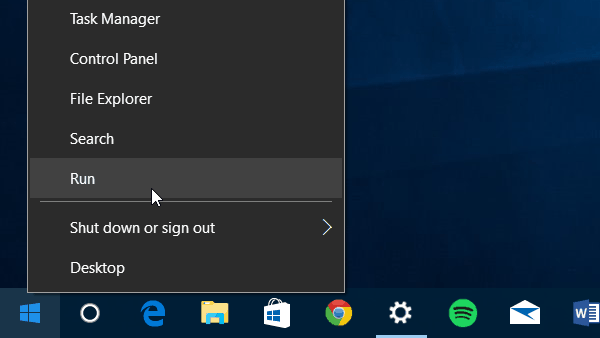
שלב 2. ועכשיו סוג: netplwiz ולחץ על Enter או לחץ על אישור.
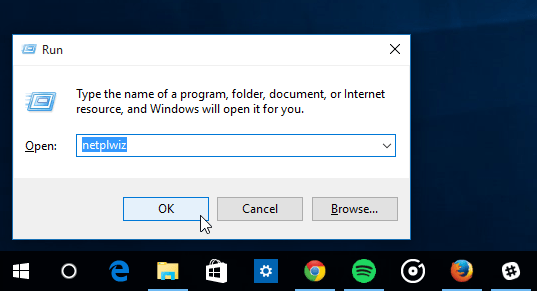
שלב 3. בטל את הסימון על המשתמשים להזין שם משתמש וסיסמא כדי להשתמש במחשב זה ולחץ על אישור.
שלב 4. הזן את שם המשתמש שלך ואת הסיסמה שבה אתה משתמש כדי להיכנס למערכת שלך פעמיים ולחץ על OK.
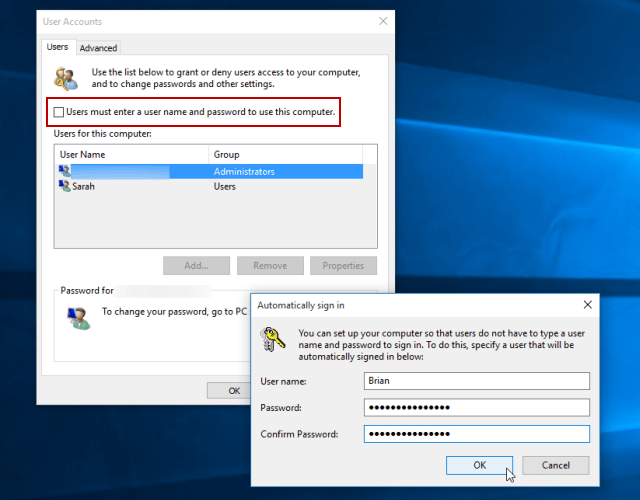
זהו זה! בפעם הבאה שתפעיל מחדש את המערכת, עדיין תראה את המסך בכניסה, אך לא תצטרך להזין שום דבר. תהליך זה עוקף מסך הנעילהגם.
כמו כן, כדאי להזכיר שאתה עדיין תוכל לנעול את המחשב שלך כשתתרחק ממנו על ידי מכה מפתח Windows + L. ואז כדי לחזור לעניין, תצטרך להיכנס באמצעות הסיסמה שלך.
שוב, אל תפעל זאת אם אינך מחובר למחשב Windows 10 שלך במקום ציבורי או בזמן נסיעה. אינך רוצה שלמישהו תהיה גישה חופשית לכל הנתונים שלך.
אם אתה חדש במערכת Windows 10 ורוצה ללמוד עוד, הקפד לבדוק את הצמיחה שלנו ארכיב של מאמרים של Windows 10. או אם יש לך שאלה ספציפית, אם כי, או סתם ברצונך לדון במכשירי מערכת ההפעלה או מיקרוסופט, הצטרף לחינם שלנו פורומים של Windows 10.


